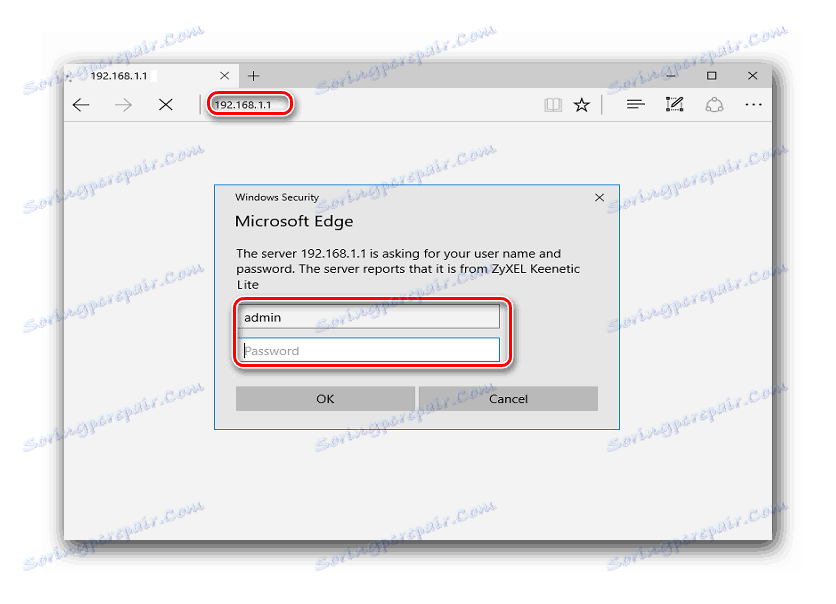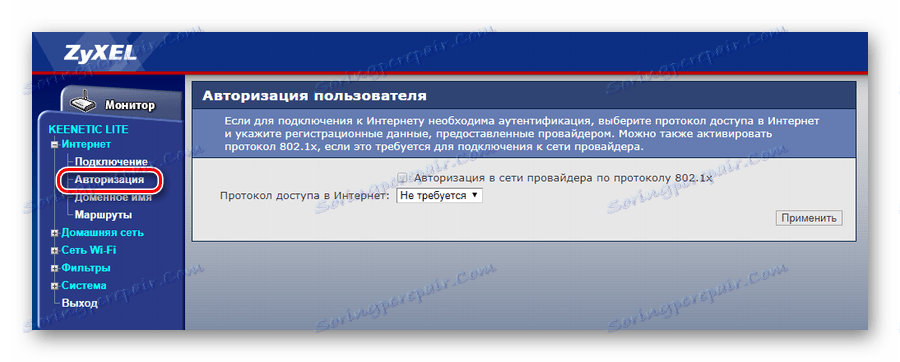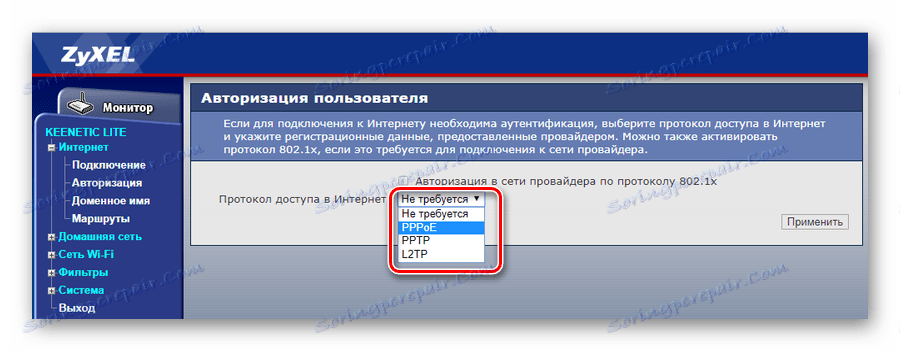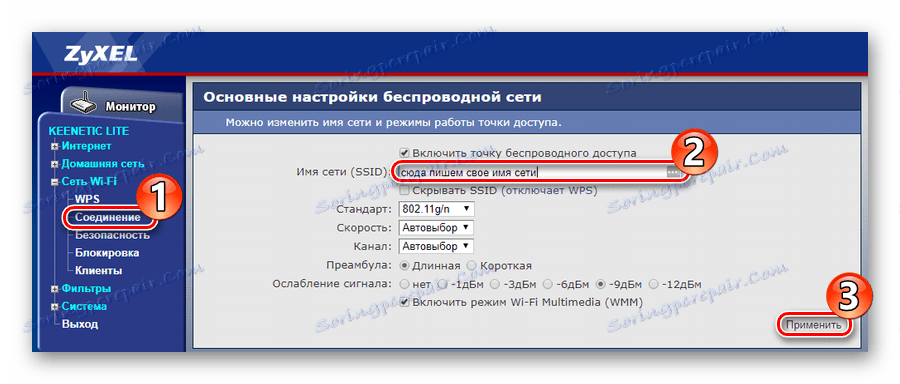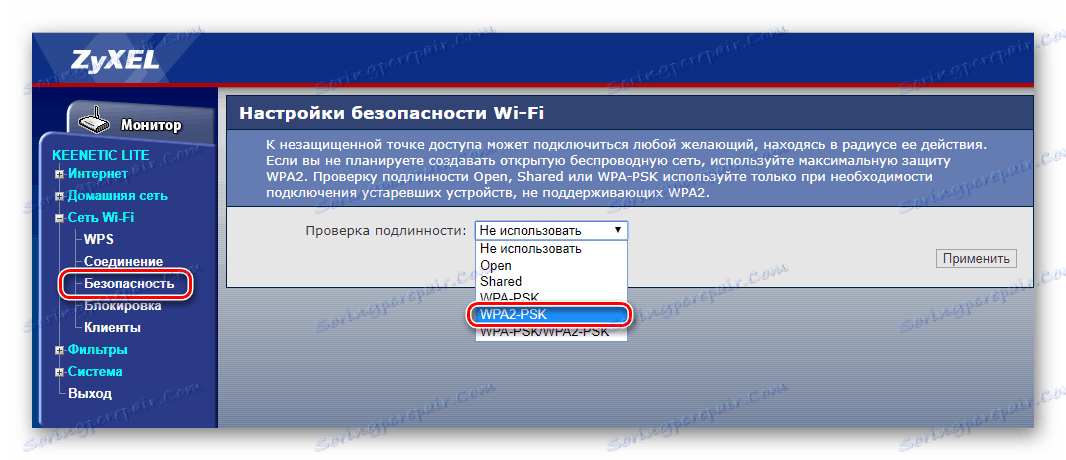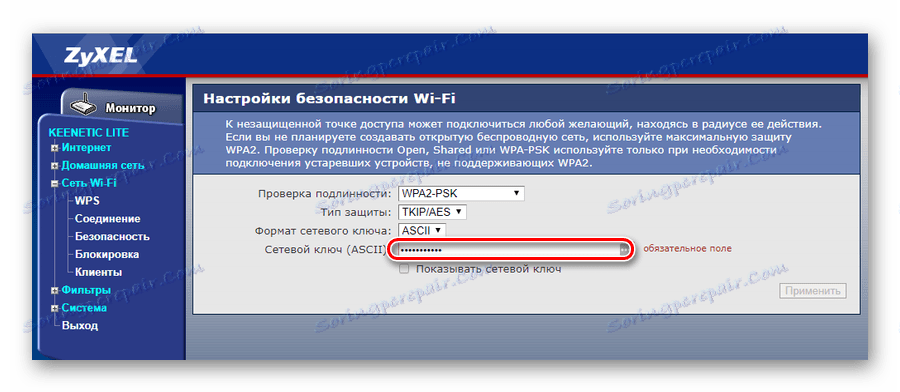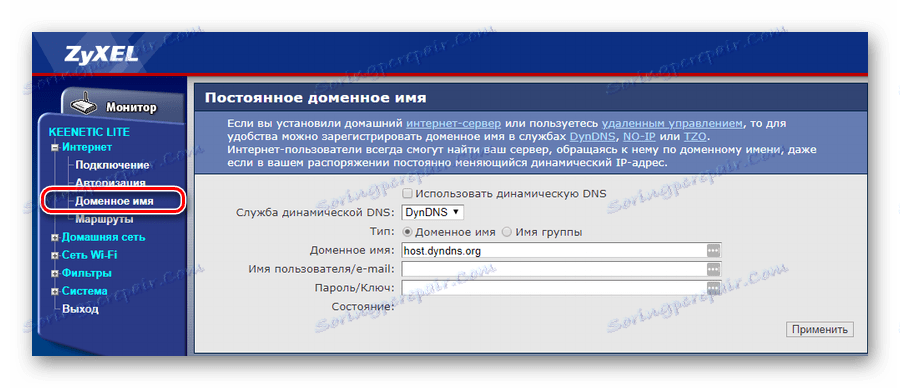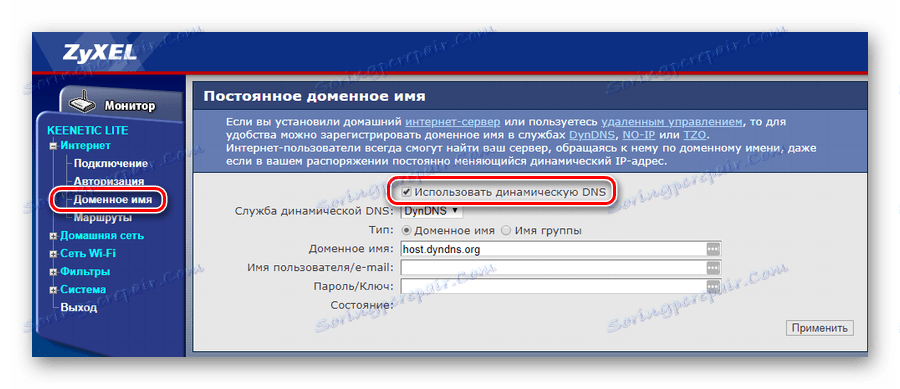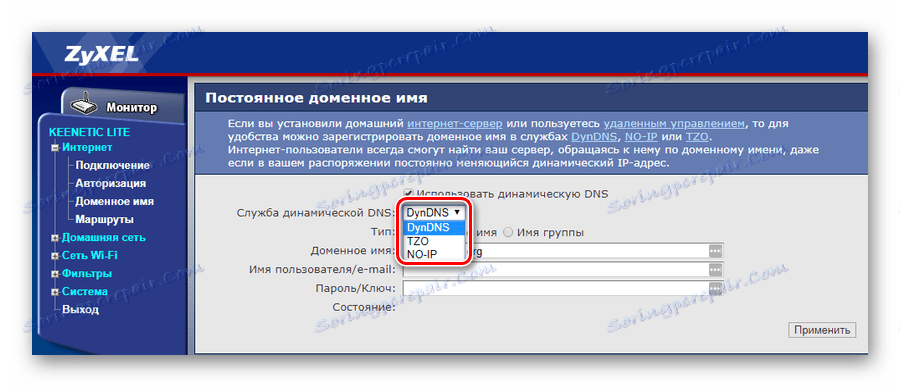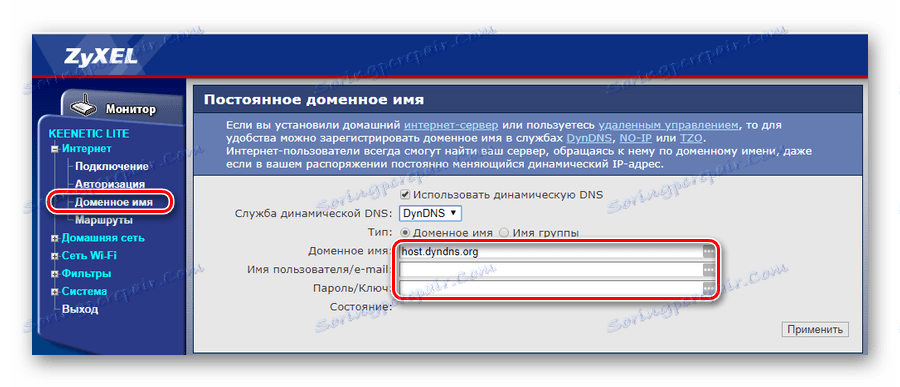Налаштовуємо інтернет-центр Zyxel Keenetic Lite
Пристрої від компанії Zyxel давно присутні на вітчизняному ринку. Вони залучають користувача своєю надійністю, доступністю і багатофункціональністю. Саме завдяки останній якості модельний ряд маршрутизаторів Zyxel Keenetic виробник гордо іменує інтернет-центрами. Одним з таких інтернет-центрів є Zyxel Keenetic Lite, про який піде мова далі.
зміст
Конфігуріруем Zyxel Keenetic Lite
Модель Keenetic Lite позиціонується компанією Zyxel як пристрій для підключення до інтернету по провідній лінії Ethernet. Крім того, дане обладнання надає можливість створення бездротової точки доступу з підтримкою технології 802.11n на швидкості до 150 Мбіт / с. Позначення «Lite» в назві свідчить про те, що дана модель має кілька урізані характеристики в порівнянні з іншими пристроями Keenetic. Створено це для того, щоб зробити продукцію компанії доступною для більш широкого кола споживачів. Однак і тих функцій, які є, цілком достатньо для того, щоб задовольнити запити більшості користувачів. Детальніше про можливості пристрою і його налаштування далі.
Готуємо інтернет-центр до першого включення
Підготовка роутера до роботи проводиться традиційно для пристроїв подібного типу. Як правильно його підключити, інтуїтивно зрозуміло навіть початківцю. Для цього потрібно:
- Витягти пристрій з упаковки.
- Прикрутити антену до відповідного роз'єму. Він знаходиться на тиловий
частини маршрутизатора.![Підключення антени до роутера зіксель кінетик лайт]()
- З'єднати апарат з ПК через один з роз'ємів LAN, а в порт WAN підключити кабель від провайдера.
![З'єднання маршрутизатора з комп'ютером і провайдером]()
- Перевірити, щоб в настройках мережі на комп'ютері було встановлено отримання IP-адреси і DNS-сервера автоматично.
Після цього можна підключати електроживлення роутера і приступати до його налаштуванні.
Підключаємося до веб-конфігуратору пристрої
Всі зміни конфігурації Zyxel Keenetic Lite здійснюються через web-конфігуратор пристрою. Щоб потрапити туди, необхідно:
- Запустити будь-який наявний на комп'ютері браузер і ввести в його адресному рядку
192.168.1.1 - Ввести ім'я користувача та пароль у вікні, яке з'явиться після виконання попереднього кроку.
![Вікно авторизації для входу в веб-конфігуратор Zyxel Keenetic Lite]()
- Перейти в розділ «Інтернет» і вибрати підміню «Авторизація».
![Перехід до налаштування з'єднання з інтернетом в веб-інтерфейсі зіксель кінетик лайт]()
- У правій частині вікна вибрати зі списку тип протоколу, використовуваного провайдером. Ця інформація повинна бути відома користувачеві заздалегідь.
![Вибір типу підключення до інтернету на сторінці налаштувань зіксель кінетик лайт]()
- У з'явилися рядках внести необхідну інформацію. Поля, обов'язкові для заповнення, позначені відповідними написами.
![Вікно параметрів інтернет-з'єднання в веб-конфігураторі зіксель кінетик лайт]()
Залежно від типу обраного підключення, кількість і назву параметрів у вікні може відрізнятися. Але користувача не повинно це бентежити, оскільки всю інформацію, яку потрібно туди занести, він повинен заздалегідь отримати у провайдера. - Зберегти створену конфігурацію, натиснувши на кнопку «Застосувати» внизу сторінки.
- Перейти в розділ «Мережа Wi-Fi», підрозділ «З'єднання» і змінити ім'я мережі на своє, щоб легко знаходити її серед сусідніх мереж.
![Зміна імені бездротової мережі в веб-конфігураторі зіксель кінетик лайт]()
- Відкрити підрозділ «Безпека» і вибрати, як буде проводитися перевірка справжності. Для домашньої мережі рекомендується вибирати WPA2-PSK.
![Вибір типу перевірки автентичності бездротової мережі в веб-конфігураторі Зіксель Кинетик Лайт]()
- У рядку ввести ключ для своєї мережі Wi-Fi і зберегти зміни за допомогою натискання на кнопку «Застосувати».
![Введення пароля для бездротової мережі в веб-конфігураторі Зіксель Кинетик Лайт]()
- Змінити IP-адреса роутера;
- Включити або відключити DHCP-сервер. В останньому випадку доведеться кожному пристрою в мережі задавати IP-адреса вручну;
- Сформувати пул IP-адрес, з якого DHCP-сервер буде роздавати їх пристроїв в мережі.
- Відкрити розділ «Інтернет» і перейти в підміню «Доменне ім'я».
![Перехід до налаштування ДДНС в маршрутизаторі Зіксель Кинетик Лайт]()
- Задіяти функцію динамічного DNS, поставивши галочку у відповідному пункті.
![Включення ДДНС в роутері Зіксель Кинетик Лайф]()
- Вибрати зі списку постачальника послуги DDNS.
![Вибір служби ДДНС в маршрутизаторі Зіксель Кинетик Лайт]()
- В останні поля внести дані, отримані від постачальника послуги.
![Внесення даних для авторизації в службі ДДНС в маршрутизаторі Зіксель Кинетик Лайт]()
- МАС-адреса;
- IP-адреса;
- ТCP / UDP-порти;
- URL.
Параметри для авторизації на сторінці налаштувань маршрутизатора можна дізнатися з стікера на днище корпусу пристрою. 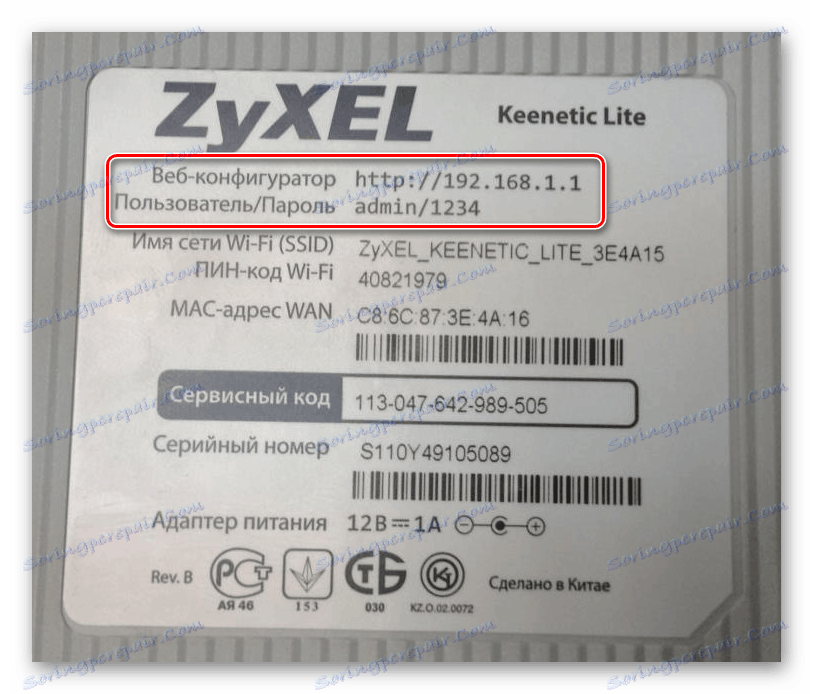
Практично завжди в якості логіна використовується слово admin, а в якості пароля - комбінація цифр тисяча двісті тридцять чотири. Це заводські налаштування пристрою. Вкрай бажано змінити їх в ході конфігурації маршрутизатора.
Підключаємося до всесвітньої павутини
Авторизувавшись в веб-конфігураторі Zyxel Keenetic Lite, користувач потрапляє на його головну сторінку. Виробляти свій пристрій можна, переходячи до відповідних розділів в лівій частині вікна. Всі вони мають свої підрозділи, які можна побачити, натиснувши на плюсик біля їх назви. 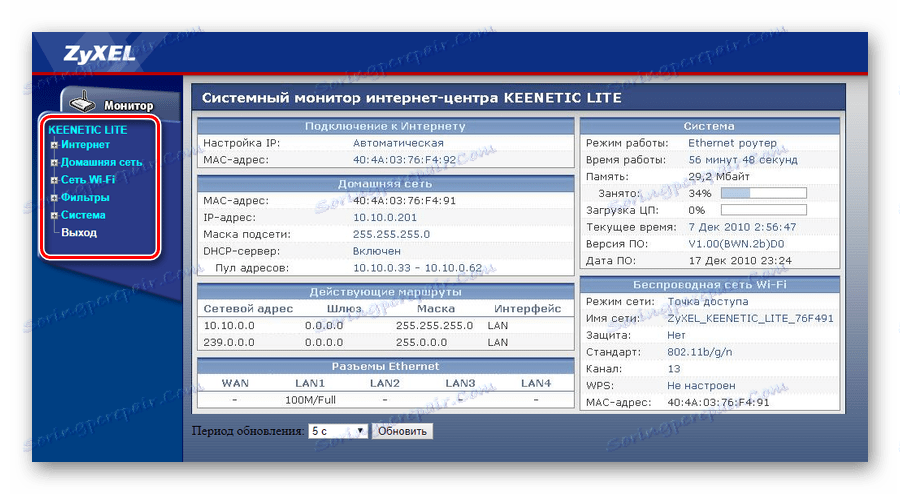
Для того щоб маршрутизатор надав доступ до глобальної мережі, необхідно:
Після проведення всіх описаних вище маніпуляцій з'єднання з інтернетом має встановитися.
Міняємо параметри з'єднання Wi-Fi
При першому включенні Zyxel Keenetic Lite автоматично активується точка доступу Wi-Fi, з уже готовою конфігурацією, встановленої виробником. Параметри підключення до неї можна дізнатися на тому ж стікері, що і логін і пароль для доступу до веб-інтерфейсу. 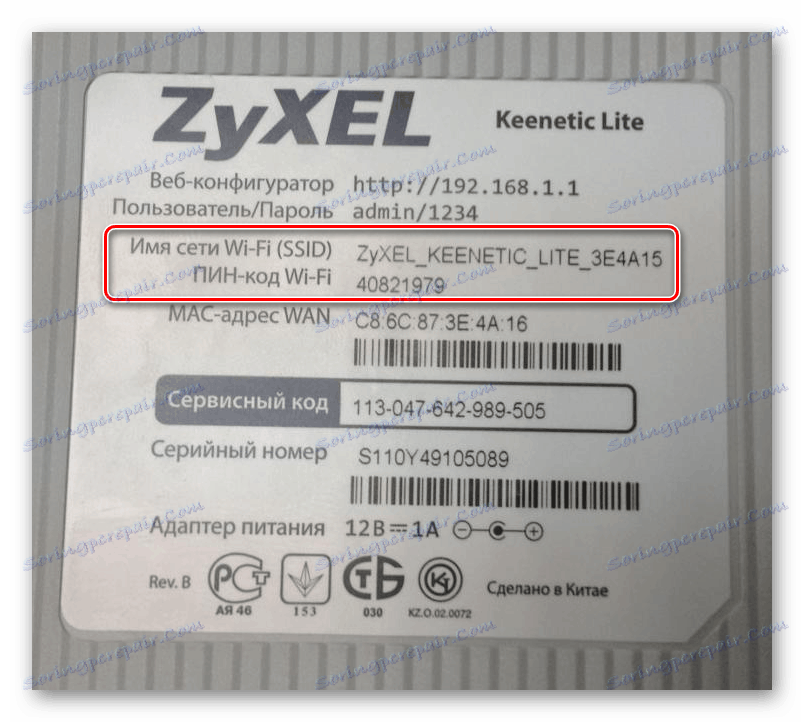
Бездротова мережа із заводськими настройками цілком працездатна, але в цілях безпеки настійно рекомендується змінити їх. Робиться це в такий спосіб:
Решта параметри бездротової мережі можна залишити без змін.
Додаткові можливості
Описаних вище налаштувань цілком достатньо для стійкої роботи маршрутизатора і виконання ним своїх основних функцій. Однак в Zyxel Keenetic Lite існує ряд додаткових можливостей, які можуть представляти інтерес для багатьох користувачів.
Зміна параметрів домашньої мережі
Так само як і у випадку з бездротовою мережею, установка відмінних від стандартних параметрів домашньої мережі може підвищити рівень її захисту. Щоб зробити це, необхідно в веб-конфігураторі пристрої відкрити розділ «Домашня мережа» і перейти в підміню «Організація мережі». 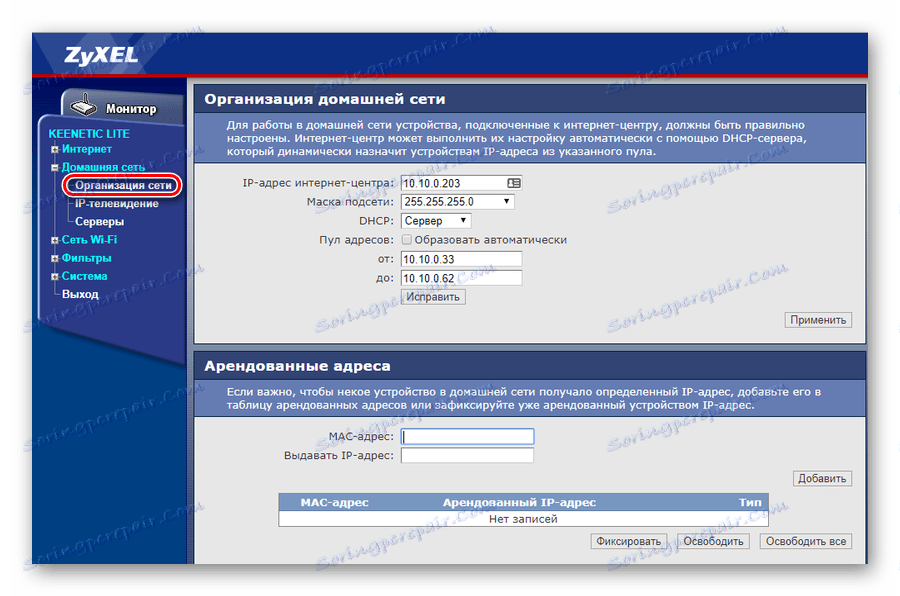
Тут користувачеві надаються такі можливості:
При цьому, в разі необхідності закріплення за окремим пристроєм статичного IP-адреси, зовсім не обов'язково відключати службу DHCP. У нижній частині вікна налаштувань можна встановити йому орендований адресу. Для цього достатньо внести до відповідних поля МАС-адресу пристрою і бажаний IP, який потрібно за ним закріпити.
IPTV
Інтернет-центр Zyxel Keenetic Lite підтримує технологію TVport, яка дозволяє користувачам дивитися цифрове телебачення з інтернету. За замовчуванням ця функція налаштована на автоматичний режим і не вимагає якихось додаткових налаштувань. Однак в деяких випадках провайдер може вимагати виділення для IPTV конкретного LAN-порту, або надавати цю послугу на базі VLAN з використанням стандарту 802.1Q. Якщо це так, то необхідно увійти в підменю «IP-телебачення» розділу «Домашня мережа» і змінити режим: 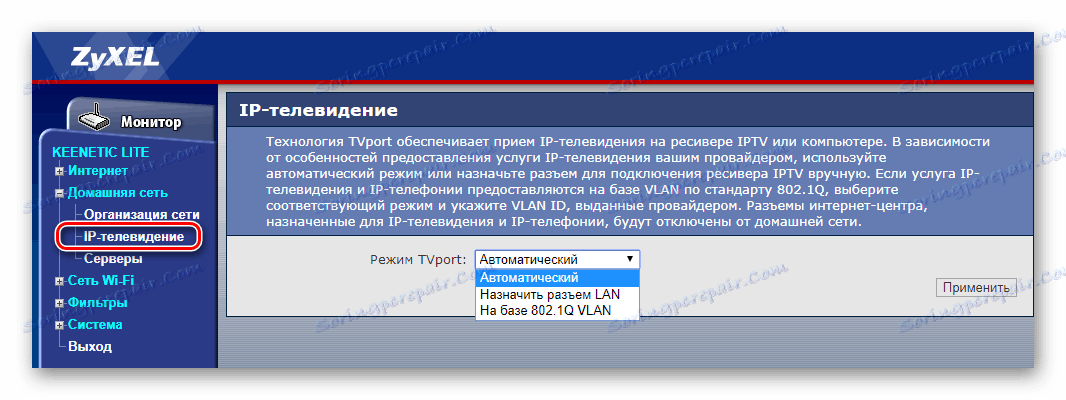
У першому випадку достатньо зі списку вибрати порт, до якого буде підключатися телевізійна приставка. 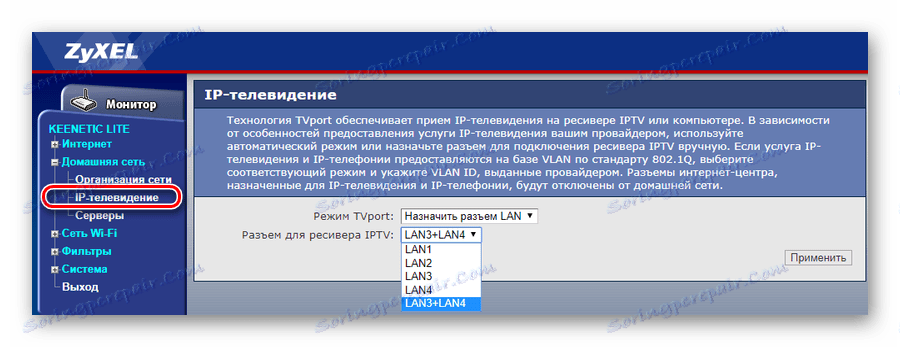
У другому випадку параметрів більше. Тому подробиці настройки необхідно попередньо дізнатися у провайдера. 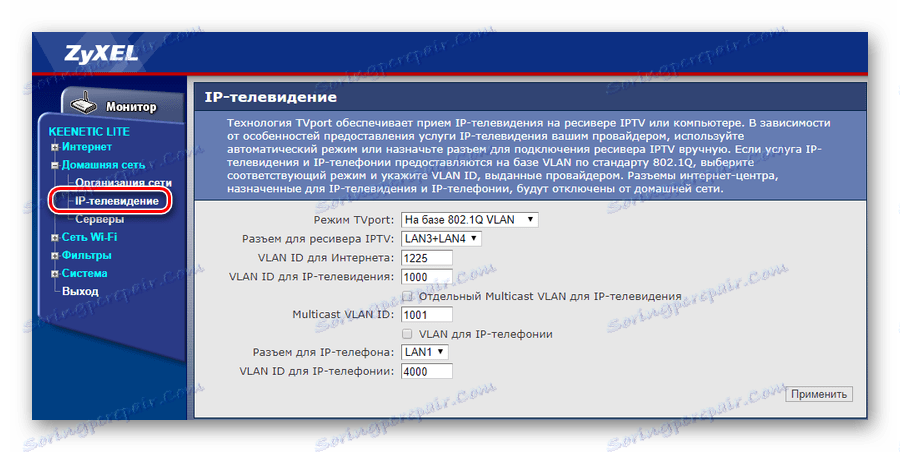
Після цього можна без проблем насолоджуватися переглядом улюблених телеканалів.
динамічний DNS
Для користувачів, що бажають мати доступ до своєї домашньої мережі з будь-якої точки, де є інтернет, в інтернет-центрі Zyxel Keenetic Lite реалізована функція динамічного DNS. Для того, щоб мати можливість нею скористатися, необхідно попередньо зареєструватися в одного з постачальників послуг DDNS і отримати у нього доменне ім'я, логін і пароль для входу. У веб-конфігураторі інтернет-центру необхідно зробити наступне:
Після цього залишиться тільки застосувати створену конфігурацію і функція динамічного DNS буде активована.
управління доступом
Використання роутера Zyxel Keenetic Lite дозволяє адміністратору мережі гнучко налаштовувати доступ пристроїв як до всесвітньої павутини, так і до ЛВС. Для цього в веб-інтерфейсі пристрою передбачений розділ «Фільтри». Фільтрацію можна здійснювати за такими напрямами:
Організація доступу по всіх чотирьох напрямках реалізована однотипно. Користувачеві надається можливість дозволити або заборонити доступ пристроїв по вказаному критерію, внісши його у чорний або білий список. Так це виглядає на прикладі фільтрації по МАС-адресою: 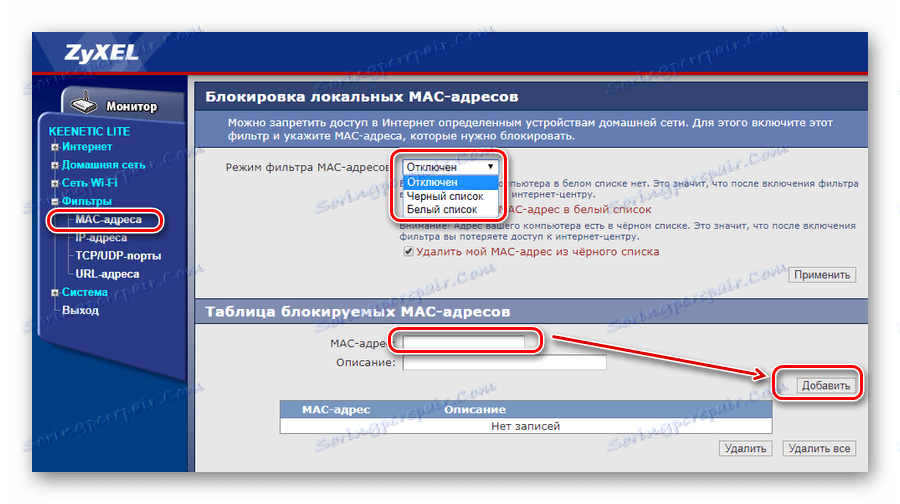
А тут те ж саме, тільки стосовно до IP-адресації: 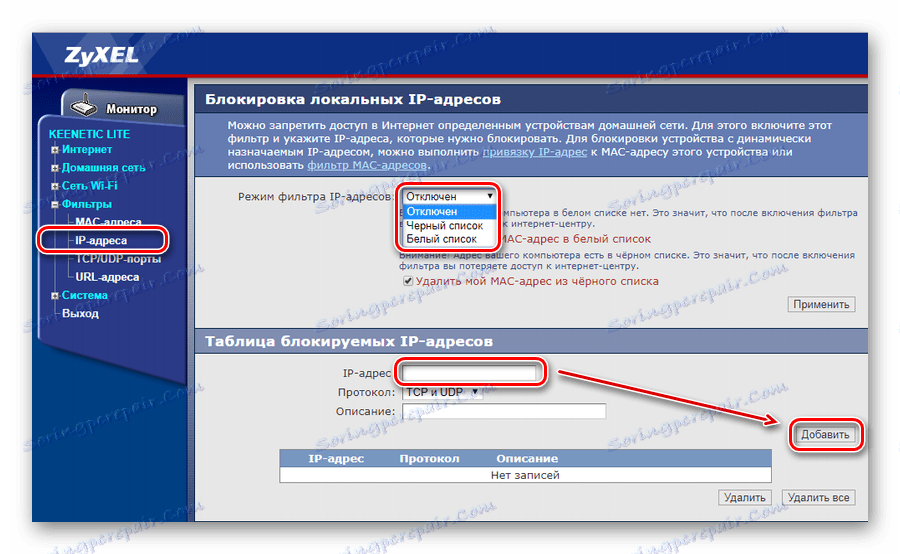
У разі застосування фільтрації по портах, надається можливість закрити як всі без винятку порти для доступу ззовні, так і вибрати певні служби, що використовують будь-який конкретний порт, або діапазон портів. 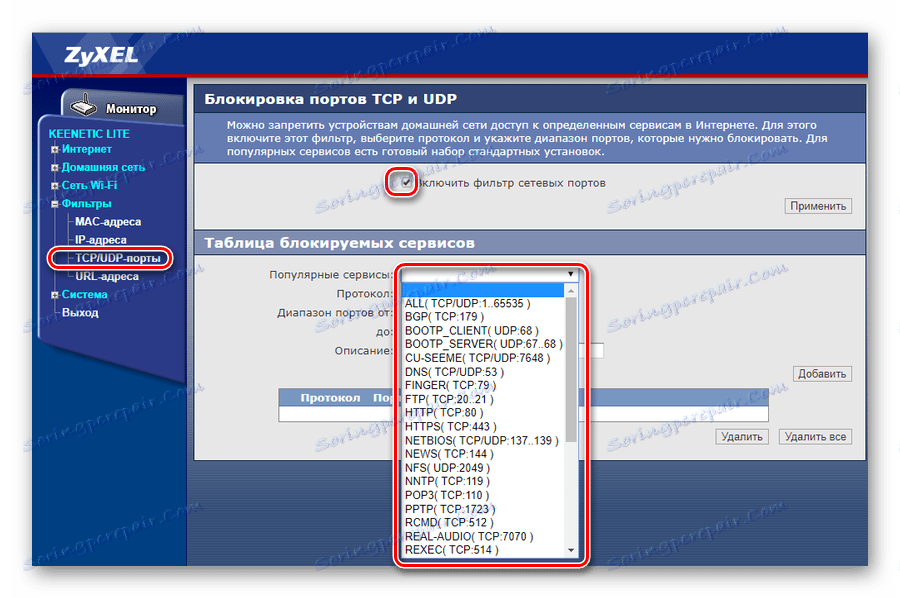
Нарешті, фільтрація по URL дозволяє заборонити доступ до певних ресурсів в інтернеті з сформованого списку: 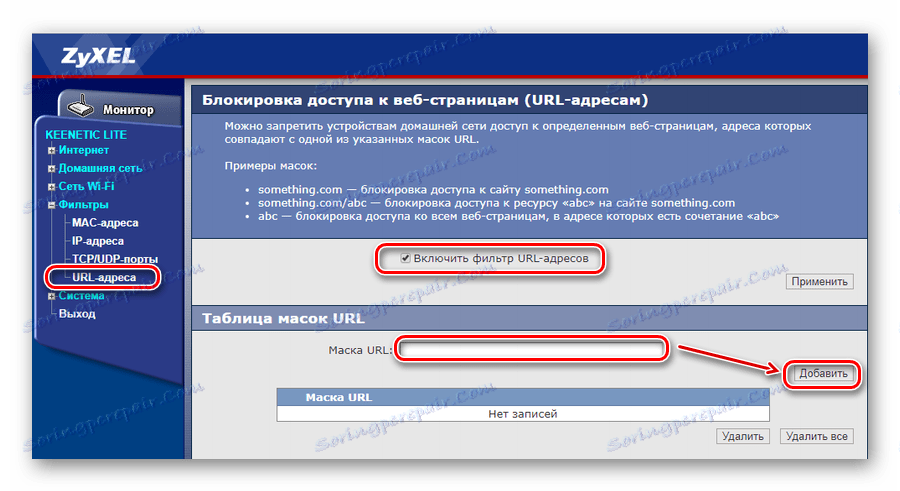
При цьому немає необхідності створювати довгі списки заборонених сайтів. Можна створити маску збіги, по якій будуть блокуватися цілі групи веб-сторінок.
Такі основні настройки маршрутизатора Zyxel Keenetic Lite. Як бачимо, різноманіття функцій, гнучкість і простота настройки цілком відповідають тому, що пристрої даного модельного ряду мають назву інтернет-центрів.